5) binderand erstellen [randmodus, Funktionen – TA Triumph-Adler DC 2042 Benutzerhandbuch
Seite 27
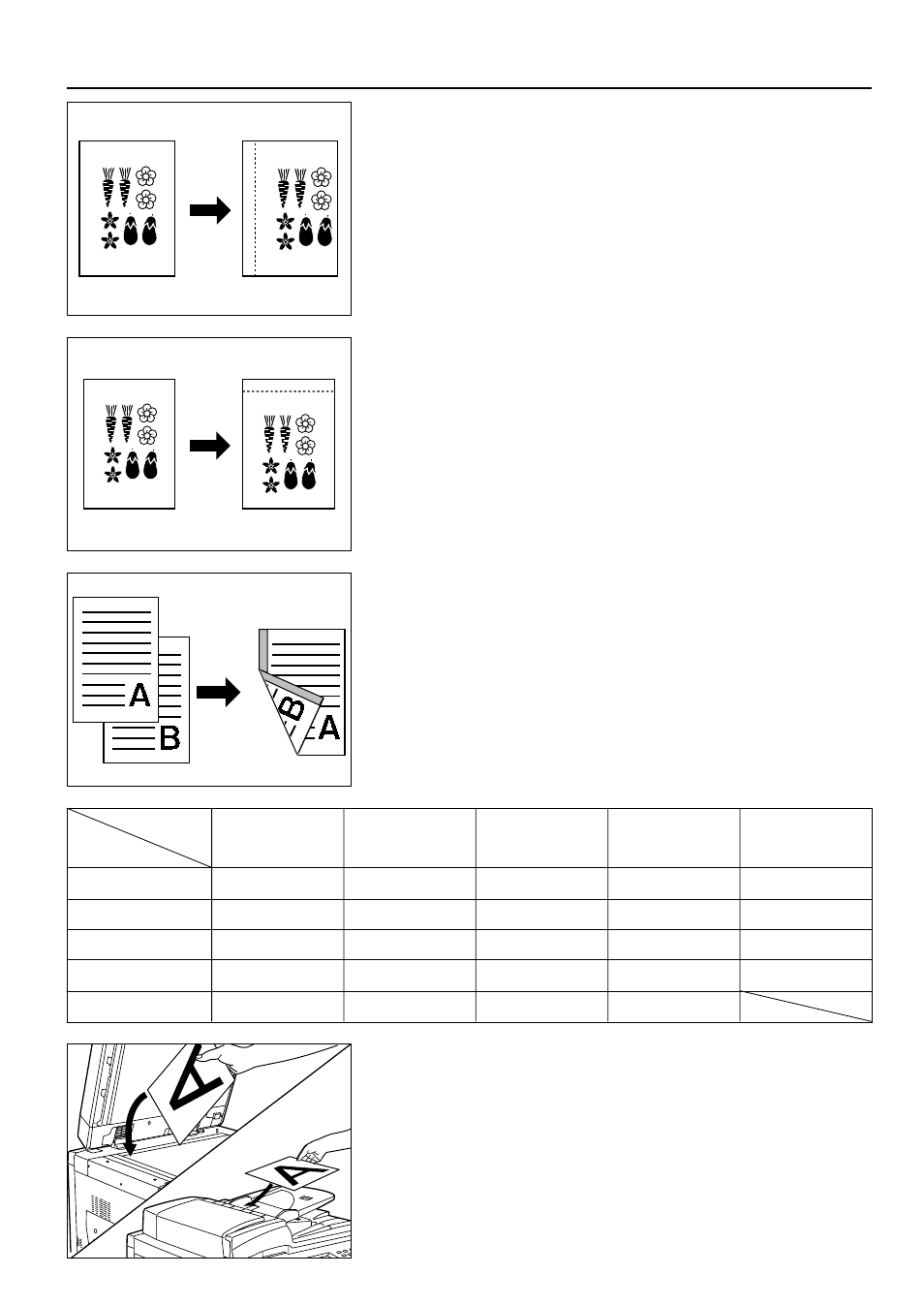
24
FUNKTIONEN
(5) Binderand erstellen [Randmodus]
●
Linker Rand
Das Abbild des Originals wird nach rechts versetzt, um einen Heftrand an der linken
Seite des Papiers zu erhalten. Die Breite des Rands kann in Schritten von 1 mm
zwischen 6 mm und 18 mm eingestellt werden.
* Wenn der linke Rand für Duplexkopie eingestellt wird, wird automatisch auf der
Rückseite der rechte Rand mit der gleichen Breite wie der Rand auf der Vorderseite
eingestellt.
●
Oberer Rand
Das Abbild des Originals wird nach unten versetzt, um einen Heftrand an der oberen
Seite des Papiers zu erhalten. Die Breite des Rands kann in Schritten von 1 mm
zwischen 6 mm und 18 mm eingestellt werden.
●
Rand auf der Vorder- und Rückseite
Wenn Duplexkopien erstellt werden, können die Randposition und die Randbreite
separat für die Vorder- und Rückseite gewählt werden. Der Heftrand kann auf jeder
Kopie in Schritten von 1 mm zwischen 1 mm und 18 mm eingestellt werden.
* Wenn der Rand für die Vorder- und Rückseite eingestellt wird, muß "EIN" für "
$
V&R-
SEIT.RAND" auf Seite 77 gewählt werden.
* Die auf der Rückseite eingestellte Randposition wird abhängig von der auf der
Vorderseite eingestellten Randposition geändert.
Ein Kreis ("
❍
") bedeutet, daß die Einstellung möglich ist.
1. Legen Sie das oder die Originale auf.
* Legen Sie die Originale so auf, daß die obere (linke) Seite des Originals sich an der
Rückseite im DF oder auf der Originalauflage befindet. Wenn sie falsch ausgerichtet
aufgelegt werden, kann es vorkommen, daß der Rand an der falschen Position
erstellt wird.
2. Betätigen Sie die Taste "FUNKTION".
Der Funktionswahl-Bildschirm wird angezeigt.
"LI RAND"
❍
❍
❍
Rückseite
Vorderseite
"LI RAND"
"RECHTS"
"OB RAND"
"UNTEN"
"NEIN"
"RECHTS"
❍
❍
❍
"OB RAND"
❍
❍
❍
"UNTEN"
❍
❍
❍
"KEIN RAND"
❍
❍
❍
❍